FCTV TOPページ mitene TOPページ > メールサービス > メールソフト設定 TOP > Android(POP)
■新規設定(POP)
※ご説明内の契約書類につきましてはmiteneではアクセス情報・アカウント情報通知書、FCTVではネットワーク通知書になります。
例としてauのHTC J One HTL22を使用してご案内いたします。お使いのスマートフォンによっては、表示される画面やアイコン・項目名が異なります。
- 「メール」をタップして、メールアプリを起動します。
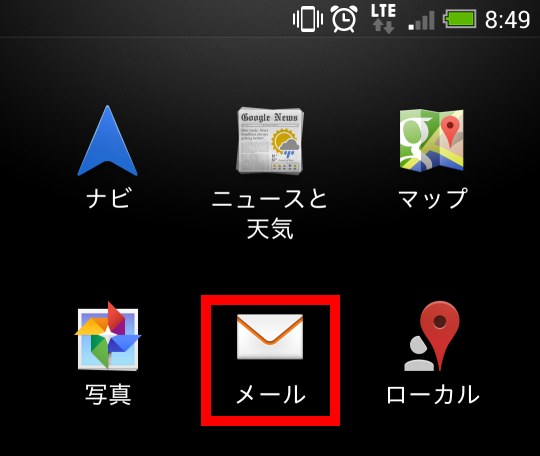
- 「その他(POP3/IMAP)」をタップします。
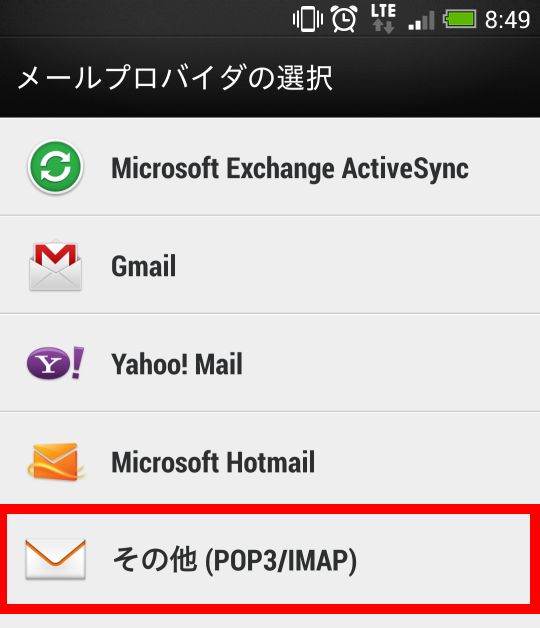
- 契約書類をご参照いただき、「メールアドレス」と「メールパスワード」を入力して「次へ」をタップします。
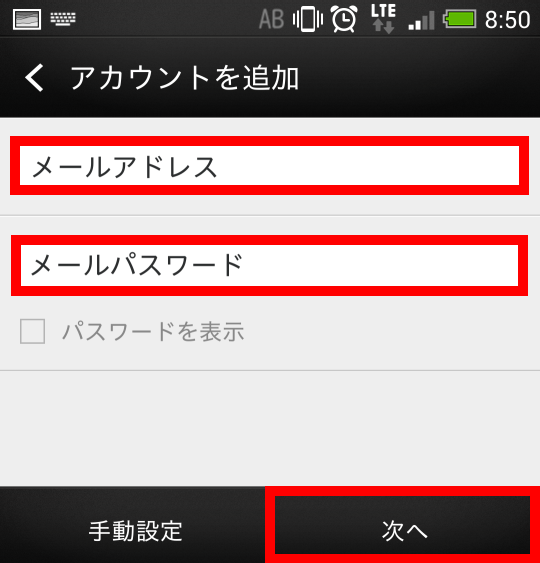
- 受信メールサーバの設定を行います。契約書類をご参照いただき、以下の内容を入力して「次へ」をタップします。
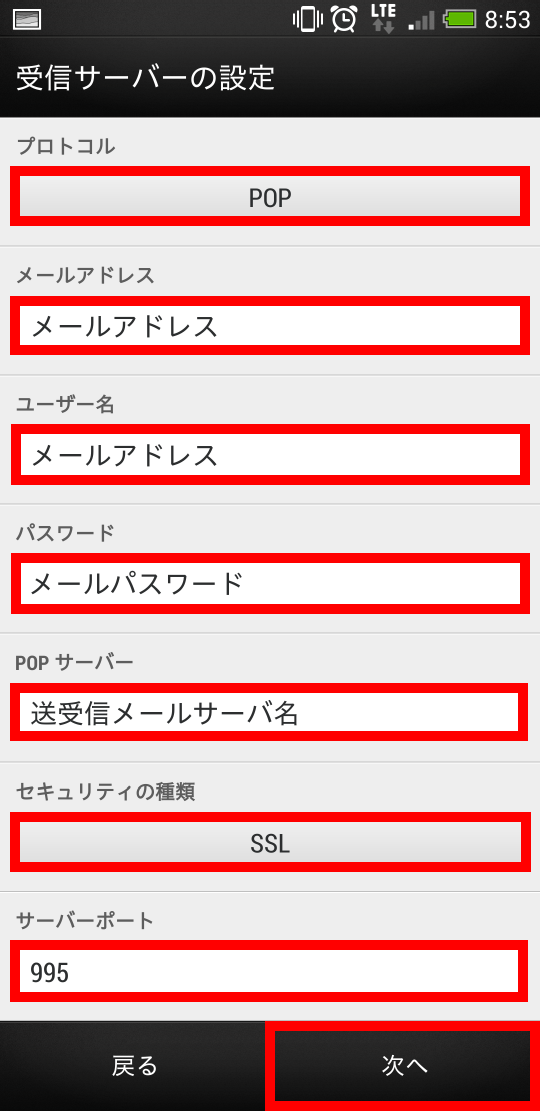
- 送信メールサーバの設定を行います。契約書類をご参照いただき、以下の内容を入力して「次へ」をタップします。
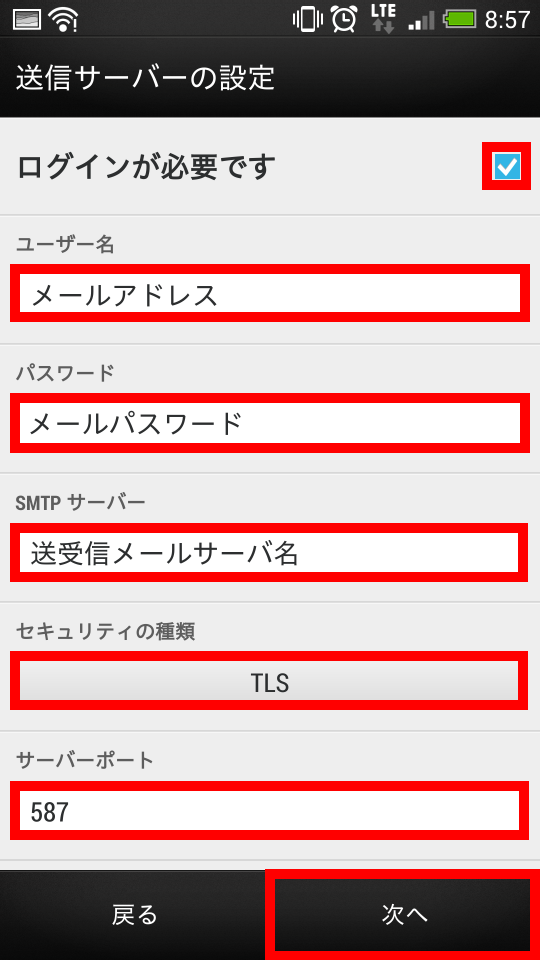
- アカウント情報の設定を行います。以下の内容を入力して「設定を完了」をタップします。
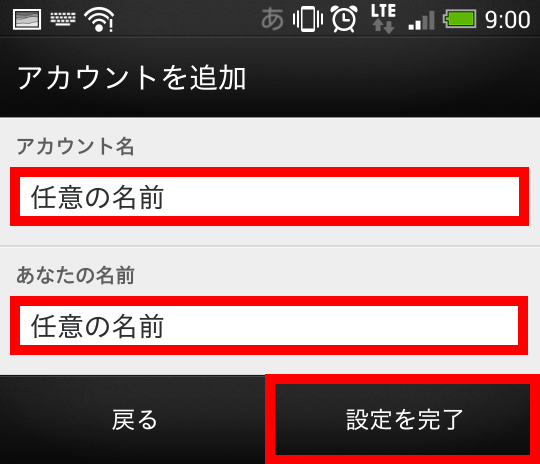
- 以上で設定は終了です。
| プロトコル | POPを選択します。 |
| メールアドレス | メールアドレスを入力します。 |
| ユーザ名 | メールアドレスを入力します。 |
| パスワード | メールパスワードを入力します。 |
| POPサーバー | FCTVお客様はmail.fctv.jp、ミテネお客様はmail.mitene.jpを入力します。 |
| セキュリティの種類 | SSLを選択します。 |
| サーバーポート | 995を入力します。 |
| ログインが必要です | チェック状態にします。 |
| ユーザー名 | メールアドレスを入力します。 |
| パスワード | メールパスワードを入力します。 |
| SMTPサーバー | FCTVお客様はmail.fctv.jp、ミテネお客様はmail.mitene.jpを入力します。 |
| セキュリティの種類 | TLSを選択します。 |
| サーバーポート | 587を入力します。 |
| アカウント名 | 受信トレイ等に表示されるアカウント名を入力します。デフォルト表示のままでも問題ありません。 |
| あなたの名前 | メール送信時に送信者名として送信先に表示される名前を入力します。 |
■変更・確認(POP)
- 「メール」をタップして、メールアプリを起動します。
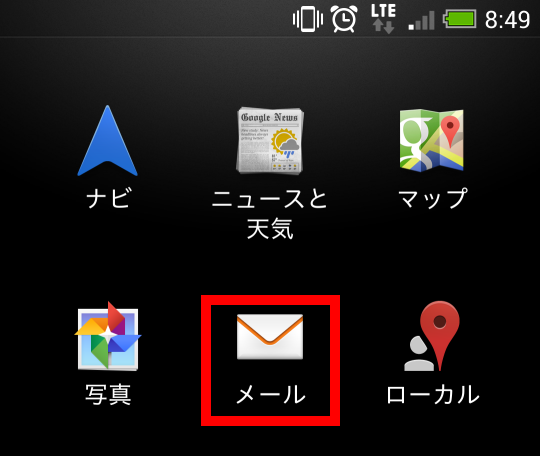
 をタップ後「設定」をタップします。
をタップ後「設定」をタップします。
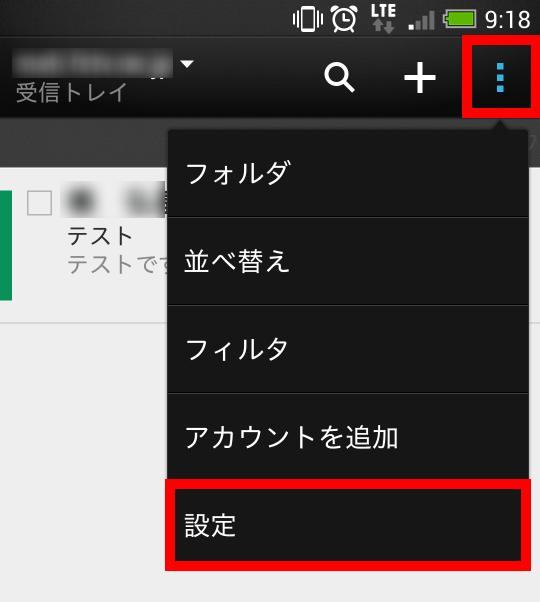
- 「アカウント設定」をタップします。
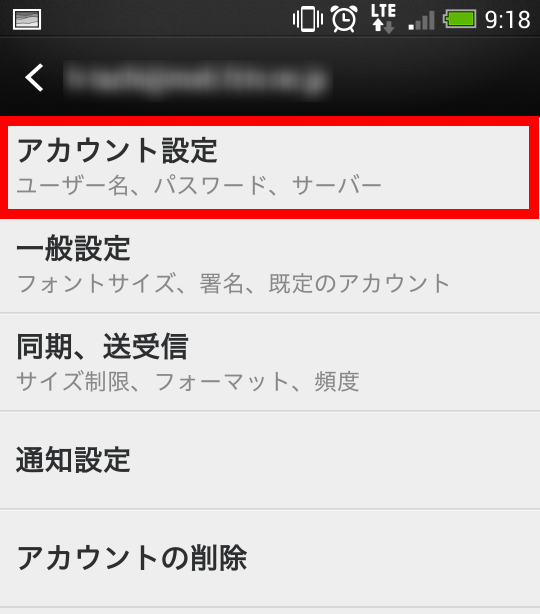
- 受信メールサーバの変更・確認を行います。契約書類をご参照いただき、以下の内容を入力して「次へ」をタップします。
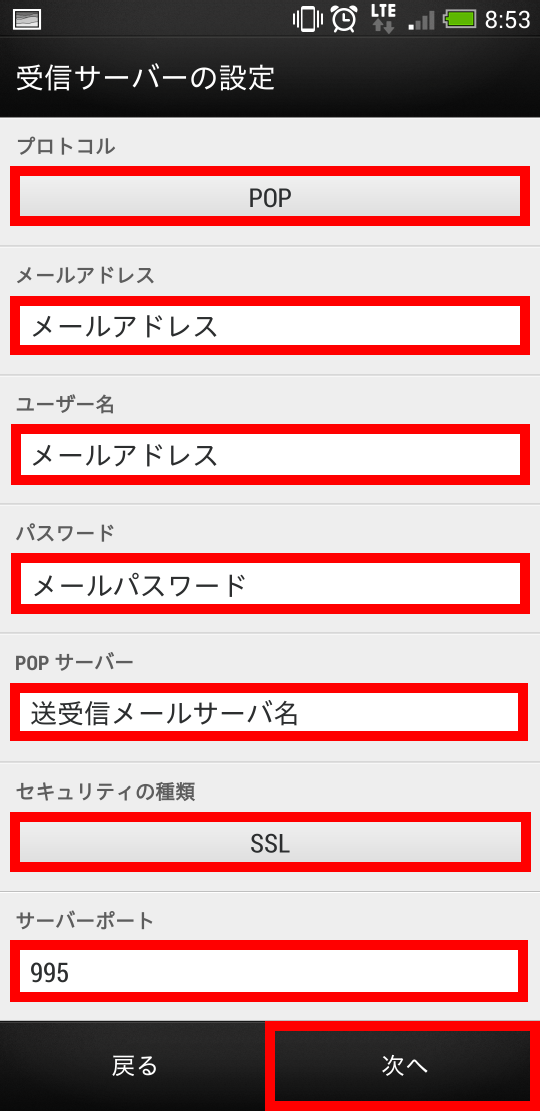
- 送信メールサーバの変更・確認を行います。契約書類をご参照いただき、以下の内容を入力して「次へ」をタップします。
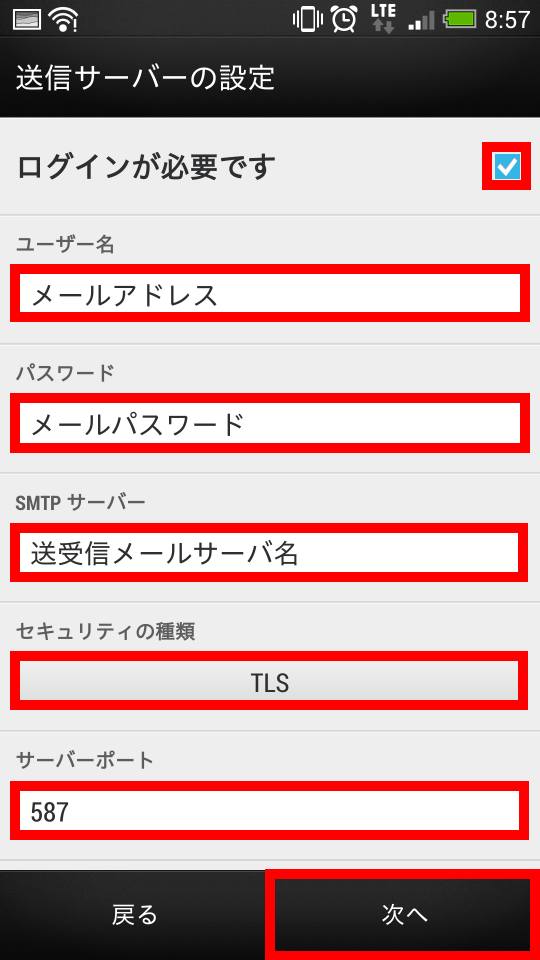
- アカウント情報の変更・確認を行います。以下の内容を入力して「設定を完了」をタップします。
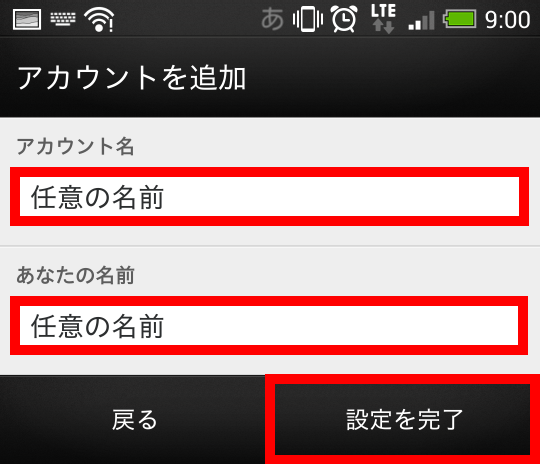
- 以上で確認・変更は終了です。
| プロトコル | POPを確認します。 |
| メールアドレス | メールアドレスを入力します。 |
| ユーザ名 | メールアドレスを入力します。 |
| パスワード | メールパスワードを入力します。 |
| IMAPサーバー | FCTVお客様はmail.fctv.jp、ミテネお客様はmail.mitene.jpを入力します。 |
| セキュリティの種類 | SSLを選択します。 |
| サーバーポート | 995を入力します。 |
| ログインが必要です | チェック状態にします。 |
| ユーザー名 | メールアドレスを入力します。 |
| パスワード | メールパスワードを入力します。 |
| SMTPサーバー | FCTVお客様はmail.fctv.jp、ミテネお客様はmail.mitene.jpを入力します。 |
| セキュリティの種類 | TLSを選択します。 |
| サーバーポート | 587を入力します。 |
| アカウント名 | 受信トレイ等に表示されるアカウント名を入力します。デフォルト表示のままでも問題ありません。 |
| あなたの名前 | メール送信時に送信者名として送信先に表示される名前を入力します。 |
